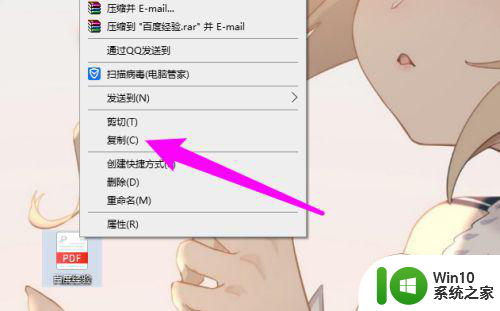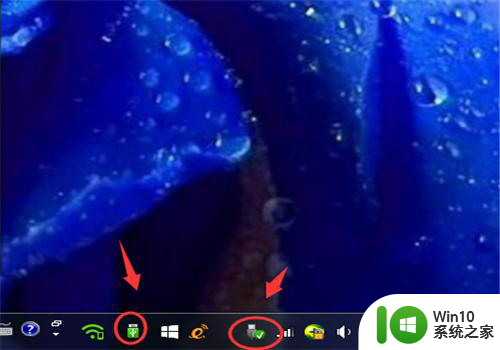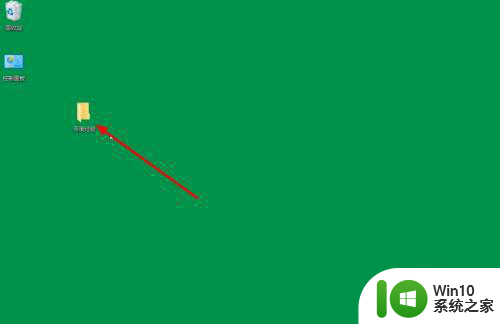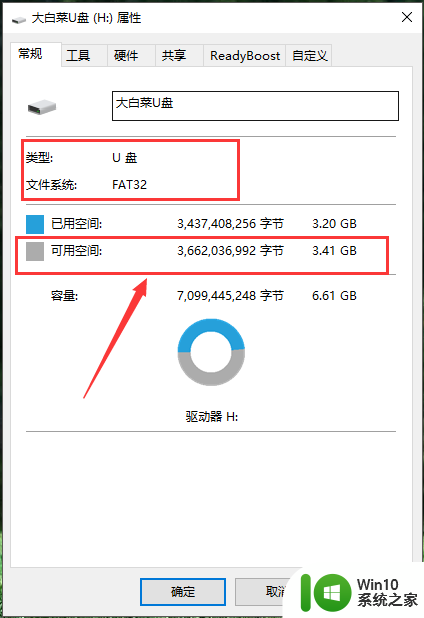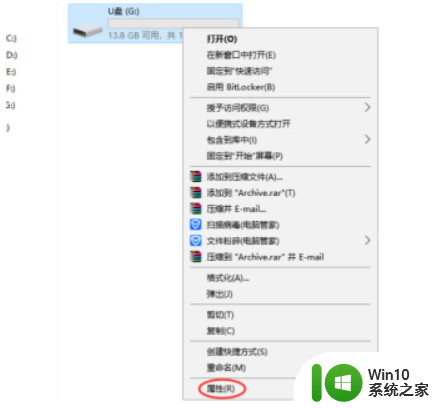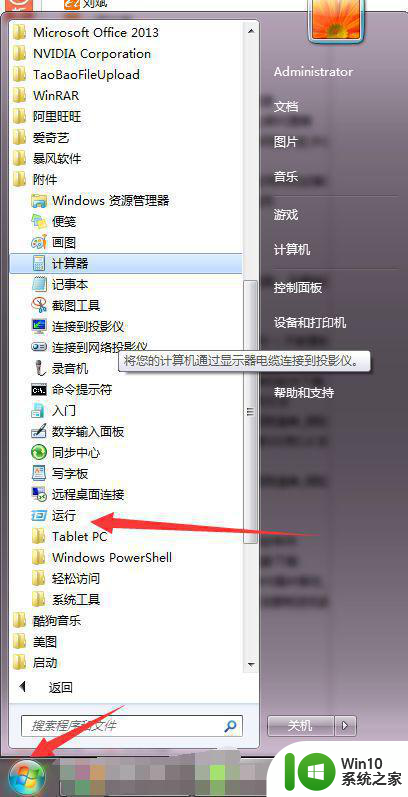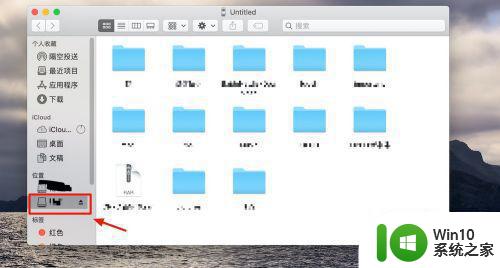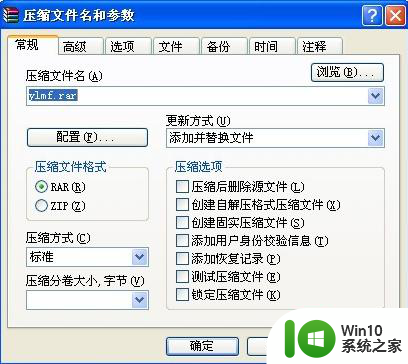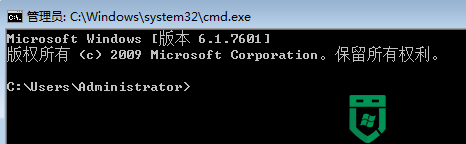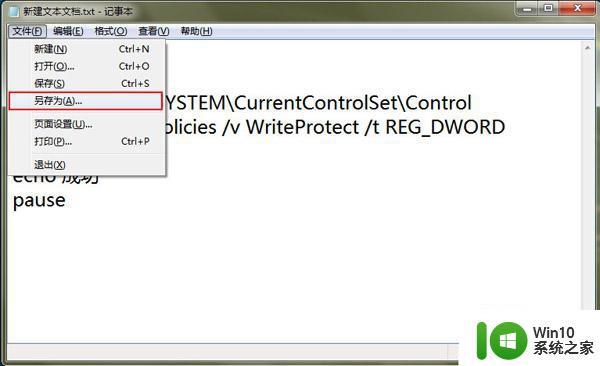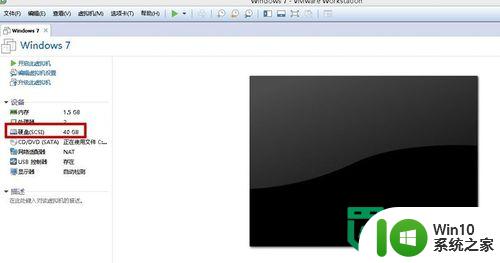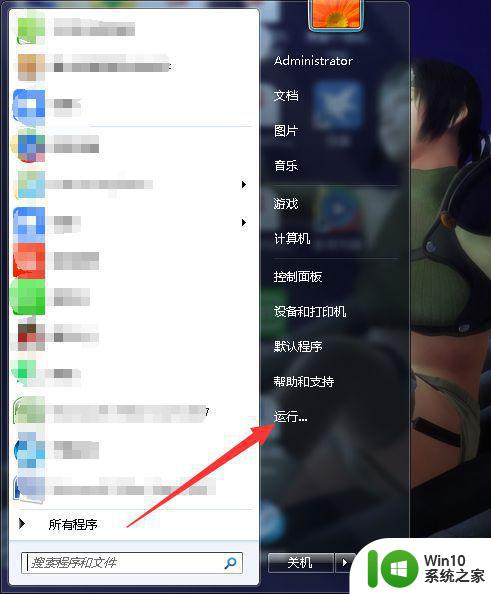u盘拷贝文件如何加速 如何提高U盘文件拷贝速度
随着科技的不断进步,U盘已成为我们日常文件传输的重要工具之一,许多人可能都有过这样的经历,当我们需要将大量文件从电脑拷贝到U盘或者从U盘拷贝到电脑时,速度总是令人不满。如何加速U盘文件的拷贝速度,成为了我们迫切需要解决的问题。在本文中我们将探讨几种提高U盘文件拷贝速度的方法,帮助您更高效地完成文件传输任务。
解决方法:
1、由于现在主板提供了2.0和3.0的USB接口,而很多人购买的U盘还处于2.0阶段速度肯定要比3.0U盘慢很多,那么我们可以通过修改U盘格式来提升U盘速度,先将U盘接入到电脑。

2、U盘插入电脑后我们进入“计算机”来查看一下,这里显示的移动磁盘就是U盘。
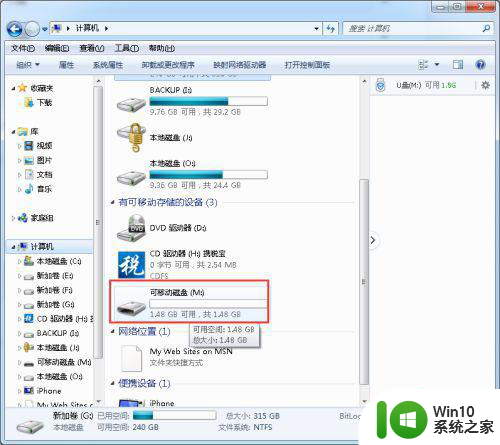
3、右键点击移动磁盘并选择属性,我们看到属性对话框内磁盘格式为“FAT”。
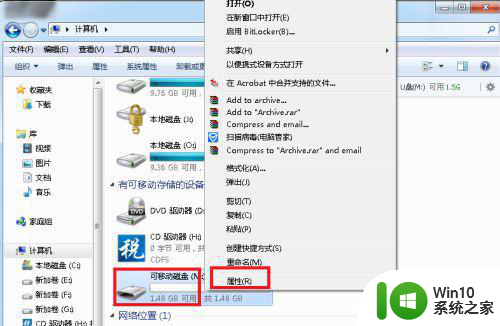
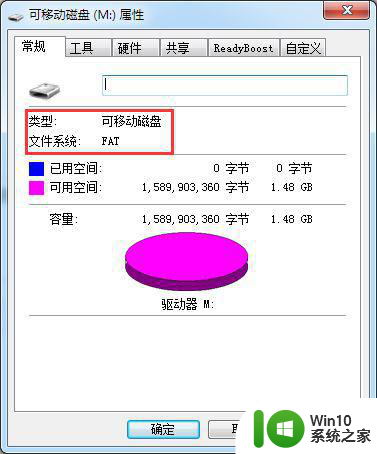
4、下面我们来拷贝一个文件来试一下U盘速度。
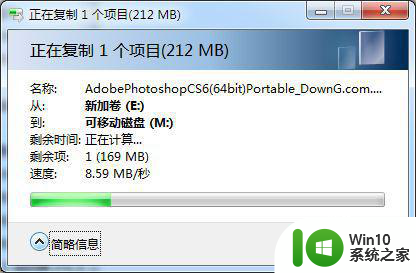
5、我们来更改一下磁盘的格式,将U盘格式化成“NTFS”并将“分配单元大小”设置成4096字节,也就是4K对齐。格式化前如果U盘内有文件要做好备份。
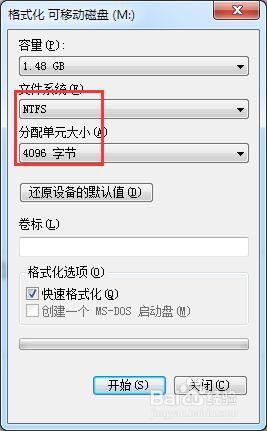
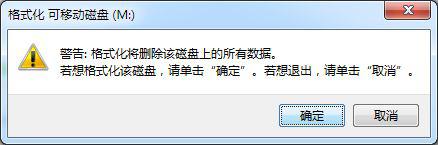
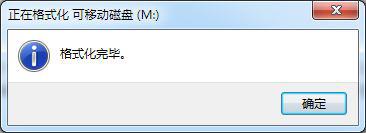
6、我们再次拷贝文件这时发现速度要比刚才有了一定的提升,当然想要大幅提升不太现实。
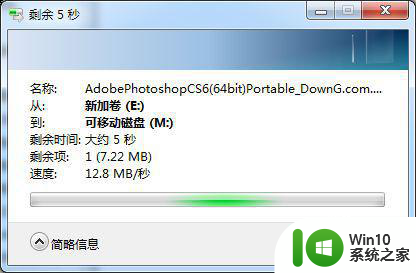
以上就是如何加速U盘文件拷贝的全部内容,如果你遇到这种情况,不妨根据小编的方法来解决,希望对大家有所帮助。